导读:此篇为这个分栏下的小篇章总结,有些只是写了标题,是还没开始实践的,是要接下来去实践去操作的。
文章目录
1. win10 安装git
1.1安装git
git地址如下:
https://git-scm.com/download

1.2选择对应版本,建议用有下载的客户端(如迅雷下载快一点)

一直点next知道finish完成安装

1.3用cmd看看git命令是否有效,有内容输出就是有效了

2.idea整合git
2.1 win10查找git的安装位置
where git
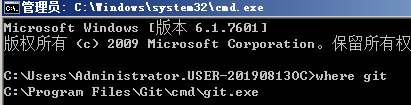
去到对应安装位置的bin目录下复制地址及贴上/git.exe
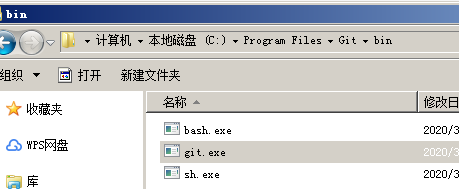
C:\Program Files\Git\bin\git.exe
2.2 去setting去绑定本地git
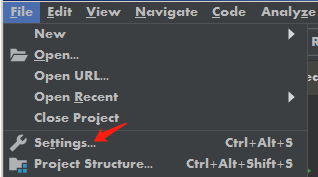
去idea查找git绑定本地git

点击测试,可以成功了
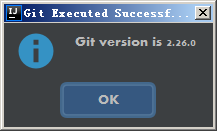
3.git命令实践(暂时不做)
4.idea如何整合github
4.1 前提
需要有个已经注册的github帐号
idea已经绑定git
4.2 在idea上setting,绑定自己的github帐号

发现这里一直这里用帐号和密码登录不上(其实这里没关系的,只要网速好都可以登录的上,登录的上的话,就不用另外一种方式了,另外一种也是看网络好不好),看来是要用token,
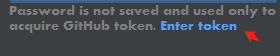

去github拿取自己的token
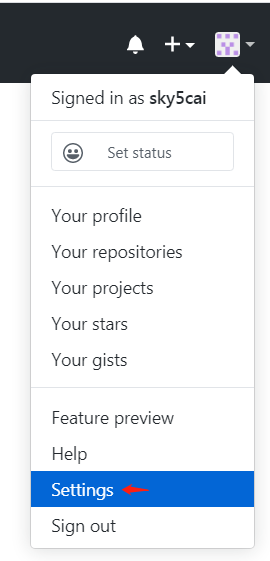
左边菜单栏


弄个标记及对应的权限

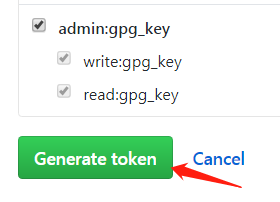
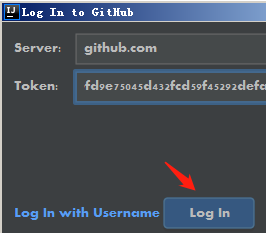
获取token复制到idea对应的输入框中
连上去了
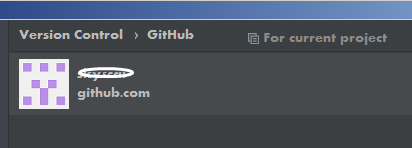
5. idea新建springboot项目后上传到github上面
5.1 idea新建springboot项目



点击next

继续next
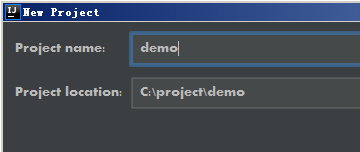
继续finish
等待下载jar包
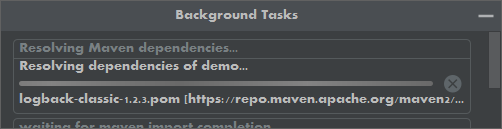
第一次下载挺长时间的,建议选择的springboot不要用最新版本,不然加载的会很慢,如果网络好可以忽略这个建议,这里我用了2.0.5.RELEASE
这里统一把application.properties改成application.yml(springboot官网推荐)

application.yml
server:
port: 8887
servlet:
context-path: /hello
spring:
application:
name: hello
编写HelloController

HelloController.java
package com.example.demo.hello;
import org.springframework.web.bind.annotation.GetMapping;
import org.springframework.web.bind.annotation.RestController;
@RestController
public class HelloController {
@GetMapping("/hello")
public String hello(){
return "hello,world,how are you?";
}
}
启动项目

用浏览器访问项目接口
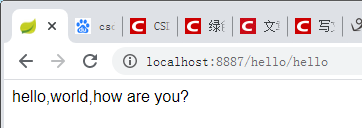
5.2 将项目添加git版本控制
创建本地git仓库,选中demo路径

这里变成红色了

对着项目右键添加进git

提交目录


如果git没写名称及邮箱,第一次会要求填写

提交成功了

5.3 将本地仓库推送至github仓库


点击share进行推送
提交上去了,可从github上面看到

添加接口提交:


github有提交记录了


6. 从github上面拿取项目到本地,然后用本地idea打开,修改内容,上传到github
6.1 前提
- 有git环境
- idea绑定了git环境
- idea已经绑定自己的github项目
6.2 选择需要弄到本地的github项目,复制链接地址

在需要下载到的本地文件夹里地址栏里输入cmd,回车
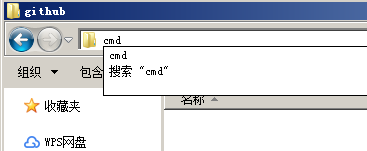
弹出cmd窗口
输入
git clone https://github.com/sky5cai/DesignModeTest.git

下载本地(如果网速不好,下载多几次,没办法,国内上的github很慢,就像被屏蔽了一部分网速)
速度上是龟速,网路不好基本下载不下来

6.3 用idea打开现在下来的项目
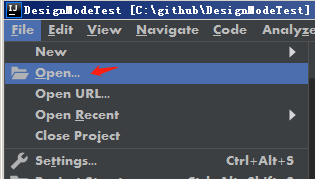

6.4 修改文件

6.5 上传至github上面
上传



7. 从github下载下来但是想推送到新的项目
将这个git文件夹删除,然后重新步骤5.2,5.3
总结
以下为小篇章的链接,不知不觉把整个过程个小篇章给整合到一起后,发现内容还是挺长的,有点小激动,其实这种写小篇章写的多,量变会成巨变,以后的写博客的风格也会以这种为主,然后来个大篇章的总结,或者是先写大篇章的总结,然后再来完成各个小篇章,这也是很不错的,就像是有个结构在那里,然后完善各个的细节,是个挺不错的想法,就像设计模式的原则那样,针对接口编程,不针对实现编程的道理。当然,这只是暂时性的总结,如果以后会在这个分栏下面写小篇章,后续也会集合到这个总结里,你们也可以留言想了解这方面的什么,我这边也可以尽量写一下。





















 9501
9501











 被折叠的 条评论
为什么被折叠?
被折叠的 条评论
为什么被折叠?








